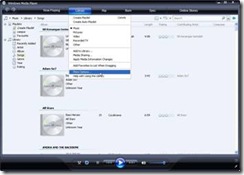9.8.12
Mempercepat Browsing di Jaringan
Jika komputer Anda terhubung dalam sebuah jaringan, tentu Anda sering melakukan browsing file pada komputer orang lain. Akan menjengkelkan jika saat Anda membuka folder dari komputer lain terasa sangat lambat. Ada cara untuk mempercepat browsing file sehingga pencarian akan lebih efisien.
Caranya sebagai berikut:
- Tekan Windows key + R, ketik regedit. Klik OK.
- Buka folder: HKEY_CURRENT_USER > Software > Microsoft > Windows > CurrentVersion > Policies > Explorer.
- Buat DWORD Value baru. Klik Edit > New > DWORD.
- Langsung beri nama NoRecentDocsNetHood. Ubah value data menjadi 1. Klik OK.
- Lakukan hal yang sama untuk membuat DWORD UseDesktopIniCache. Ubah data value menjadi 1. Klik OK.
Melindungi Privasi
Lindungi privasi dengan mencegah aplikasi Windows Media Player (pada contoh ini menggunakan Windows Media Player 11) mengirim data mengenai komputer dan kebiasaan Anda menggunakan komputer melalui Internet ke alamat-alamat tertentu. Caranya:
- Pada Windows Media Player, pilih menu Library > More Options....
- Buka tab Privacy dan klik Save file and URL history in the Player. Klik tombol Clear History dan Clear Cache. Lihat gambar di bawah ini.
- Klik OK.
Tools untuk Mengompresi File
Pada Windows XP, ada tool untuk mengompresi file tanpa harus menggunakan aplikasi khusus, namanya IExpress. Cara menggunakannya sebagai berikut:
- Start > Run, lalu ketik iexpress pada kotak dialog. Klik OK.
- Klik Next.
- Klik Create compressed file only (ActiveX Install). Klik Next.
- Klik Add.
- Masukkan file yang akan dikompres. Klik Open.
- Klik Next.
- Beri nama file, lalu klik Create fixed size CAB file(s). Klik Next.
- Ketik nama informasi, lalu klik Next.
- Klik Next.
- Klik Next.
- Tunggu proses kompresi.
- Klik Finish.
Hasilnya akan terlihat seperti gambar berikut.
8.8.12
Mengatasi Windows XP Selalu Restart
Mungkin Anda pernah mengalami Windows XP selalu Restart, meskipun menggunakan SafeMode. Ada alternatif lain supaya Anda tidak langsung memformat ulang harddisk. Caranya:
- Tekan Windows key + R, lalu ketik cmd. Tekan Enter.
- Ketik perintah c:/ attrib -r -s -h boot.ini.
- Ketik perintah berikut c:/ bootcfg /rebuid.
- Jika masih bermasalah, instal ulang Windows XP Anda dengan pilihan upgrade supaya hasil instalasi sebelumnya tidak hilang.

















![Social Media Marketing: Facebook dan Instagram [edisi bundling]](https://blogger.googleusercontent.com/img/b/R29vZ2xl/AVvXsEh_6sc5Kd-GwaY4IuUVBe7vHZnhyphenhyphen56oQ_VlWK52nStY1Jy2lFdc-ycrHVdkl1CUKxoT-p35rPbsTK49Nt19rmRAAtEW5Azh0EcpQXWichrrQ4cqlhWA9lnGrezGjBLcnfMaFmZlD1qxFWg/s320/social-media-marketing.jpg)
![WebMaster: WordPress dan Prestashop [edisi bundling]](https://blogger.googleusercontent.com/img/b/R29vZ2xl/AVvXsEj85mlRGUL32GrcyX8totCj_JCzEwCZoCwm_3EVncYAxNm8L2reQMHzV0ODS6CFBGgzARtzYsRxtmAaxhAqsCdmbjbCVvSnrYEgDxrtIR5S3TPuXau5tkppJDCFnlqALlOFwzgZN09oj1s/s320/webmaster.jpg)